Comment lancer des applications instantanément avec Wox sous Windows

Découvrez comment utiliser Wox pour lancer vos applications, exécuter des commandes et plus encore, instantanément.
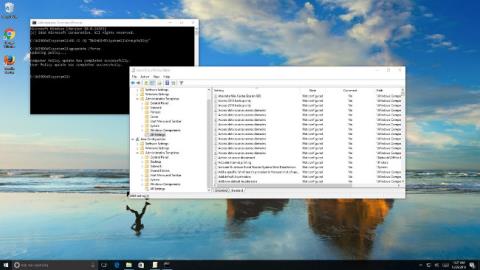
Bien que sous Windows 10, les utilisateurs peuvent trouver des options de personnalisation dans l'application Paramètres et le Panneau de configuration. Mais lorsqu'il s'agit d'apporter des modifications aux options supérieures, les utilisateurs peuvent utiliser l'éditeur de stratégie de groupe local.
L'éditeur de stratégie de groupe local (gpedit.msc) est une partie importante du système d'exploitation, intégrée sur une longue période pour configurer les paramètres sur l'ensemble de l'ordinateur ou des comptes d'utilisateurs.
Cependant, dans certains cas, lorsque la modification d'une stratégie échoue, l'activation ou la désactivation d'un trop grand nombre de stratégies ou la configuration d'une stratégie spécifique peuvent entraîner de nombreux problèmes inattendus sur votre ordinateur. Dans ce cas, vous pouvez réinitialiser les objets de stratégie de groupe (GPO) aux paramètres par défaut d'origine, ce qui peut corriger l'erreur.
Dans l'article ci-dessous, LuckyTemplates vous guidera à travers 2 façons de réinitialiser les objets de stratégie de groupe (GPO) sur les ordinateurs Windows 10.
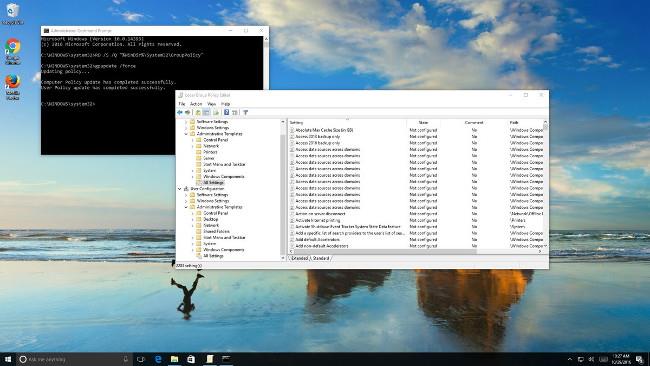
Comment réinitialiser les paramètres de la stratégie de groupe locale ?
Avec l'éditeur de stratégie de groupe local, vous pouvez configurer une variété de paramètres personnels, système, réseau, etc.. Au total, il existe plus de 2 000 paramètres que vous pouvez personnaliser via l'éditeur de stratégie de groupe local.
Il existe 2 façons de réinitialiser l'éditeur de stratégie de groupe local à l'état des paramètres par défaut d'origine.
Note importante:
Pendant le processus de mise en œuvre, des erreurs peuvent survenir, vous devez donc sauvegarder le système avant de procéder ou vous pouvez créer un point de restauration système.
1. Réinitialisez toutes les stratégies de groupe à l'aide de l'éditeur de stratégie de groupe local
1. Appuyez sur la combinaison de touches Windows + R pour ouvrir la fenêtre de commande Exécuter.
2. Dans la fenêtre de commande Exécuter, entrez gpedit.msc et appuyez sur Entrée ou cliquez sur OK pour ouvrir la fenêtre de l'éditeur de stratégie de groupe local.
3. Dans la fenêtre de l'éditeur de stratégie de groupe local, accédez à la clé :
Stratégie de l'ordinateur local > Configuration de l'ordinateur > Modèles d'administration > Tous les paramètres
4. Dans le volet de droite, dans la section État , vous pouvez voir les valeurs définies sur Enabled et Disabled .
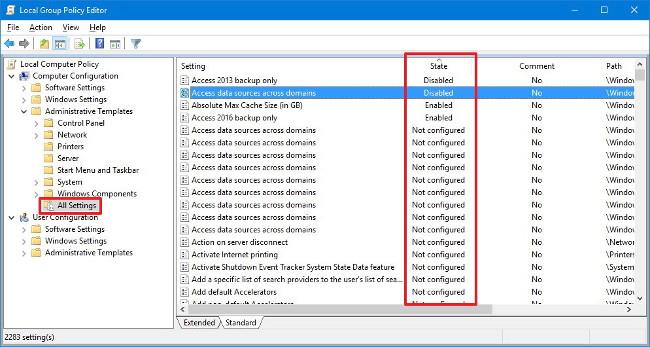
5. Double-cliquez sur chaque stratégie activée ou désactivée et modifiez la valeur sur Non configuré .
6. Cliquez sur OK et effectuez les mêmes étapes avec chaque stratégie.
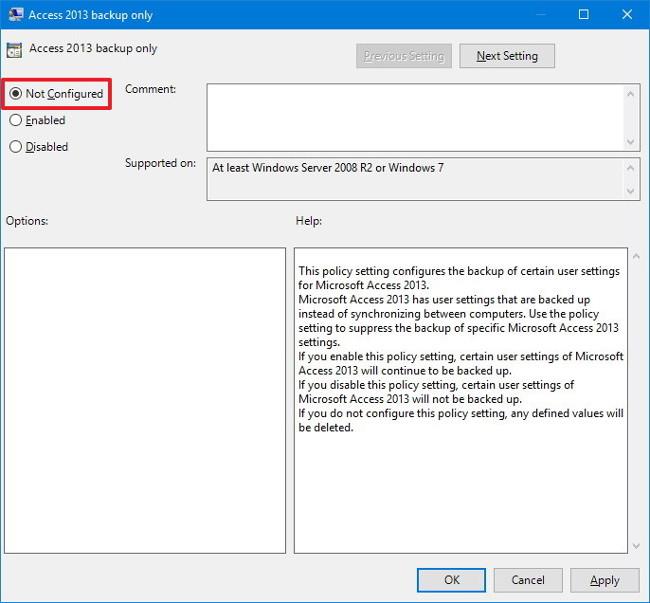
Si vous souhaitez modifier les paramètres dans la section Configuration utilisateur, vous devez suivre les mêmes étapes que ci-dessus, cependant pour ouvrir Tous les paramètres, vous devez accéder au lien ci-dessous :
Stratégie de l'ordinateur local > Configuration utilisateur > Modèles d'administration > Tous les paramètres
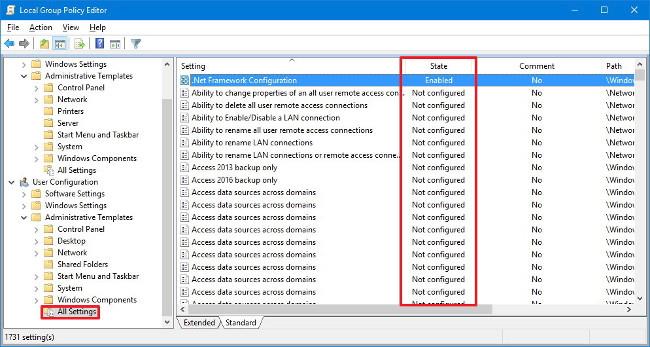
2. Utilisez l'invite de commande
1. Appuyez sur la combinaison de touches Windows + X pour ouvrir le menu Power User , ici vous cliquez sur Invite de commandes (admin) pour ouvrir la fenêtre d'invite de commande.
2. Dans la fenêtre d'invite de commande, entrez chaque commande ci-dessous et appuyez sur Entrée :
RD /S /Q "%WinDir%\System32\GroupPolicyUsers"
RD /S /Q "%WinDir%\System32\GroupPolicy"
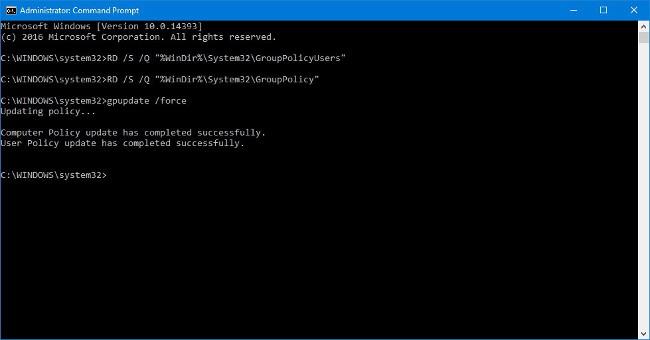
3. Utilisez la commande ci-dessous pour redémarrer votre ordinateur et terminer le processus :
gpupdate/force
Les commandes ci-dessus supprimeront les dossiers contenant les paramètres de stratégie de groupe sur votre ordinateur et Windows 10 appliquera les paramètres par défaut d'origine.
Notez que les étapes ci-dessus réinitialisent les paramètres locaux. Cela signifie que vous ne pouvez pas utiliser les étapes ci-dessus avec un ordinateur connecté à un domaine utilisant Active Directory .
Si vous utilisez Windows 10 Famille, vous ne pouvez pas accéder à l'Éditeur de stratégie de groupe local, car l'Éditeur de stratégie de groupe local n'est disponible que sur Windows 10 Professionnel, Entreprise et Éducation.
Reportez-vous à quelques articles supplémentaires ci-dessous :
Bonne chance!
Découvrez comment utiliser Wox pour lancer vos applications, exécuter des commandes et plus encore, instantanément.
Découvrez comment créer un cercle jaune autour du pointeur de la souris pour le mettre en surbrillance sur Windows 10. Suivez ces étapes faciles pour améliorer votre expérience utilisateur.
Découvrez pourquoi l
Sous Windows 11, configurez facilement des raccourcis pour accéder rapidement à des dossiers spéciaux dans votre menu Démarrer.
Découvrez comment résoudre l
Découvrez comment utiliser un disque dur externe avec un Chromebook pour transférer et stocker vos fichiers en toute sécurité. Suivez nos étapes pour un usage optimal.
Dans ce guide, vous apprendrez les étapes pour toujours utiliser une adresse MAC aléatoire pour votre adaptateur WiFi sous Windows 10. Optimisez votre sécurité en ligne!
Découvrez comment désinstaller Internet Explorer 11 sur Windows 10 pour optimiser l'espace de votre disque dur.
Découvrez comment utiliser Smart Defrag, un logiciel de défragmentation de disque dur gratuit et efficace, pour améliorer les performances de votre ordinateur.
Le moyen le plus simple de déverrouiller du contenu et de protéger tous les appareils avec un VPN crypté est de partager la connexion VPN via un point d








